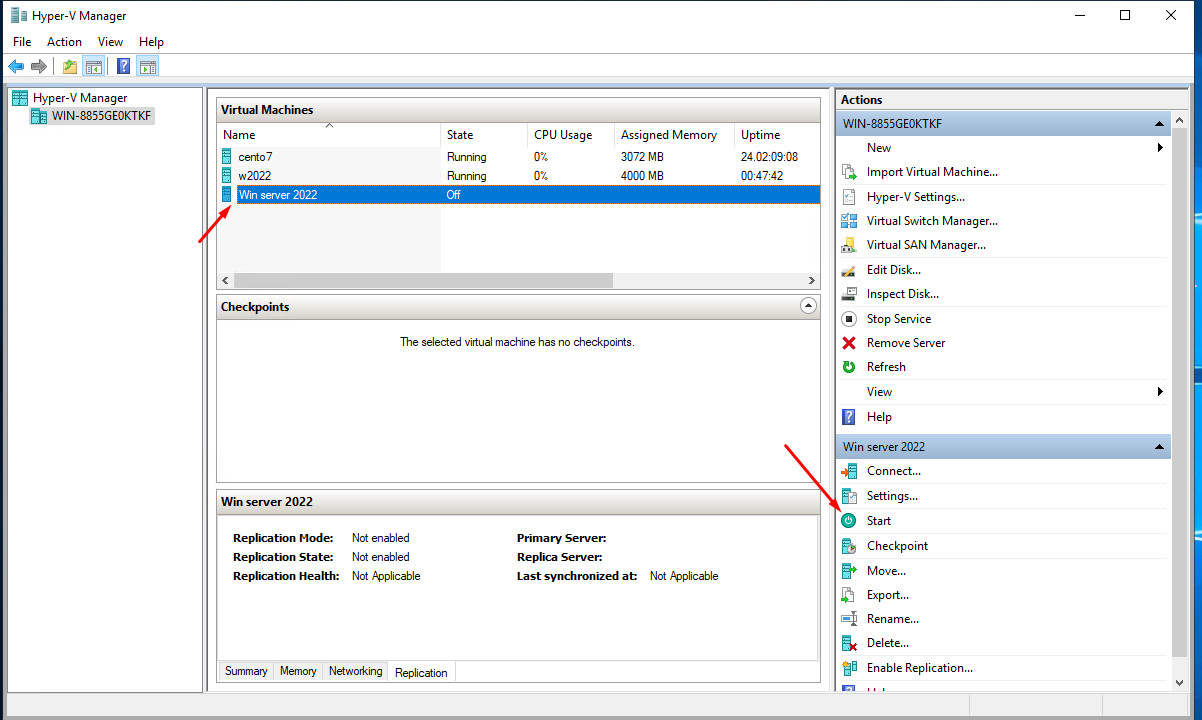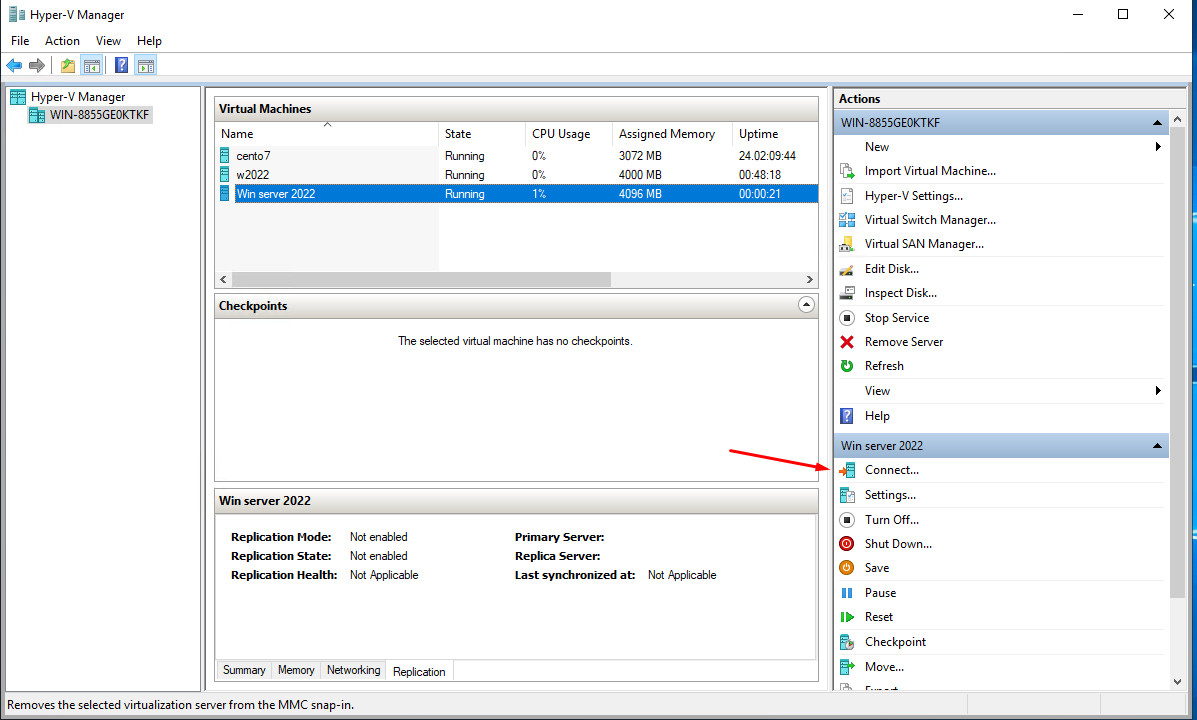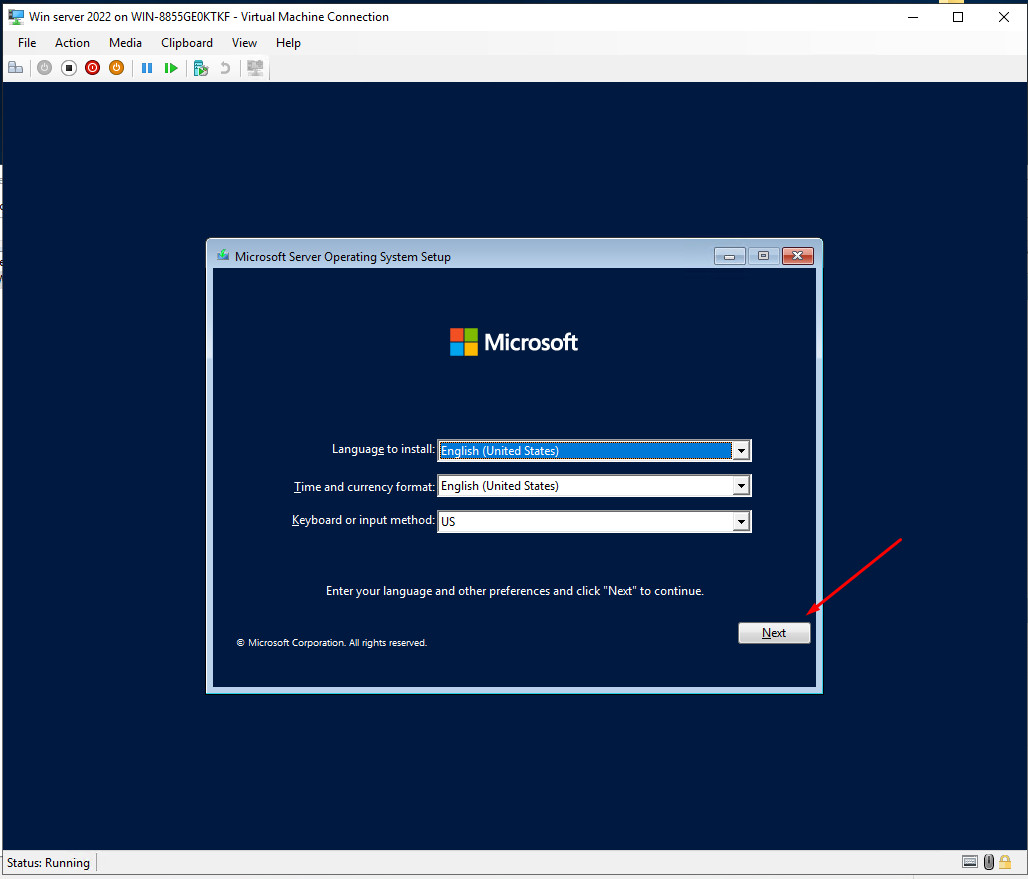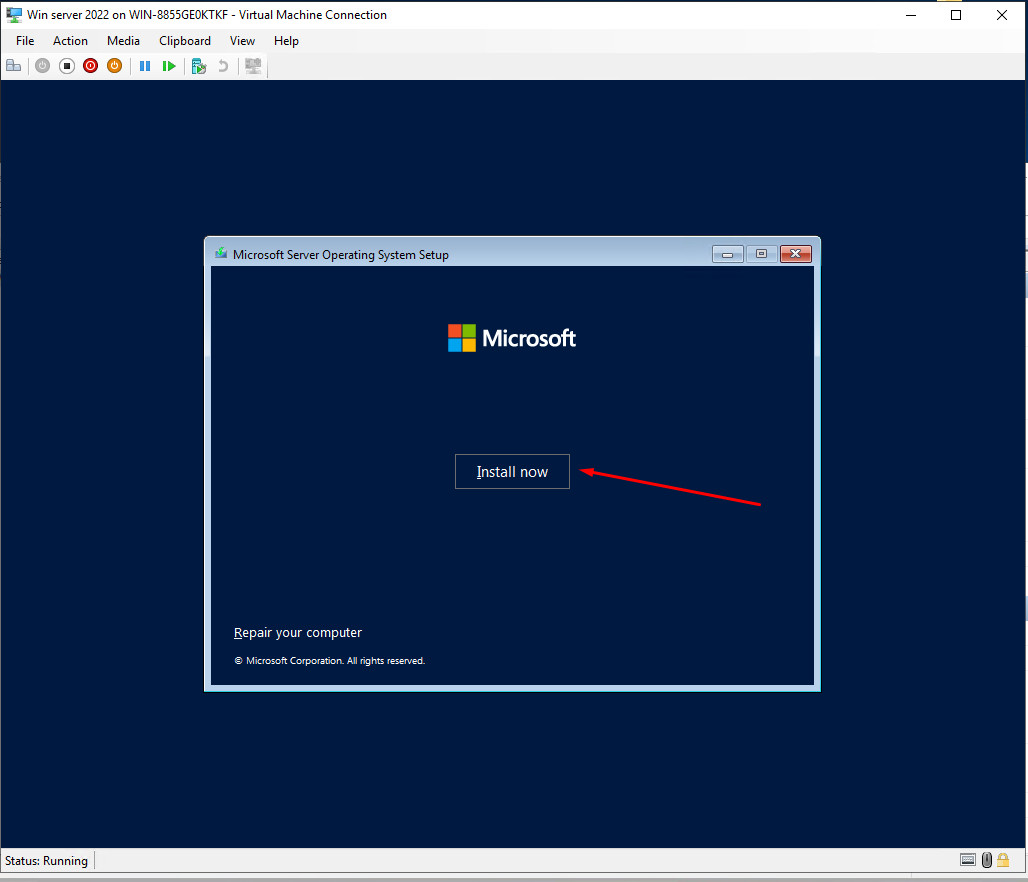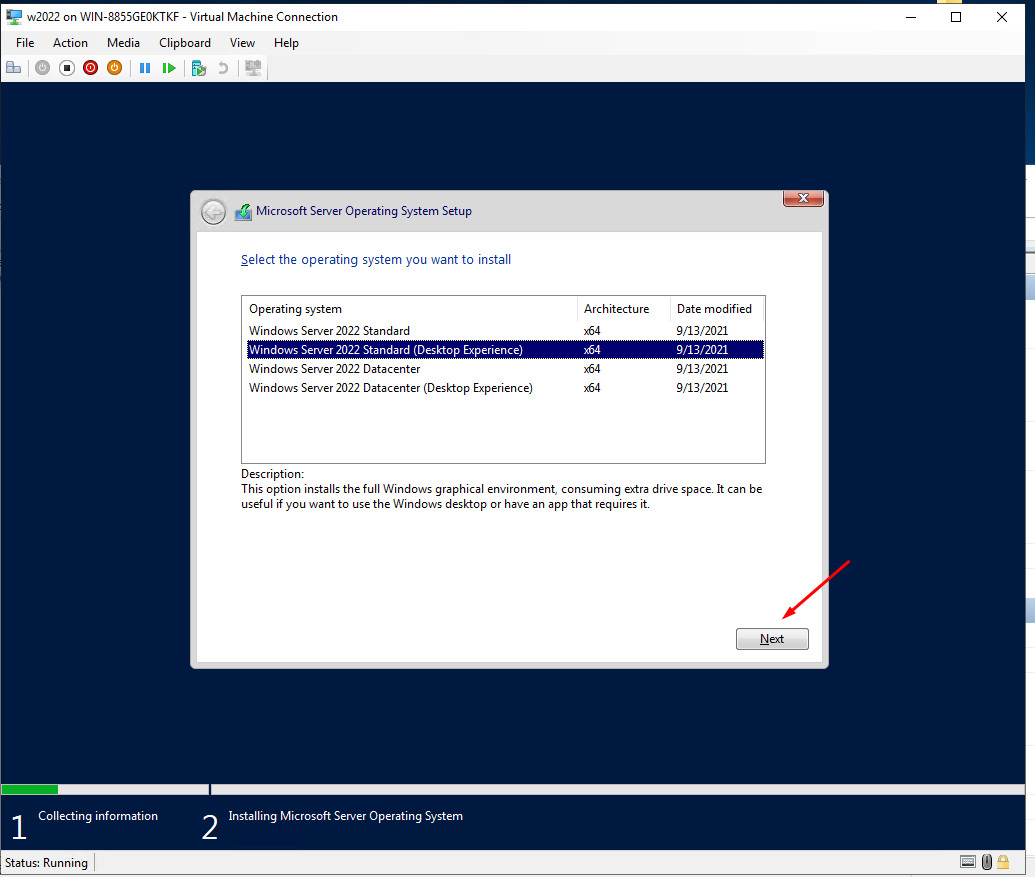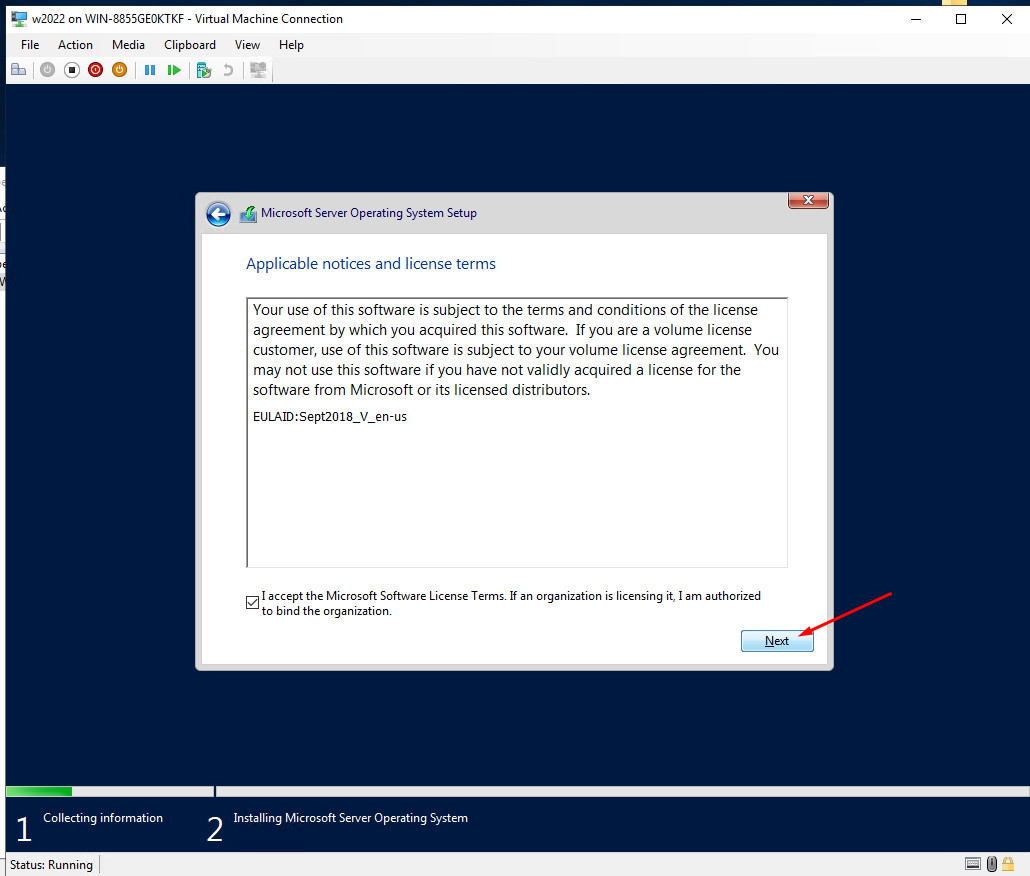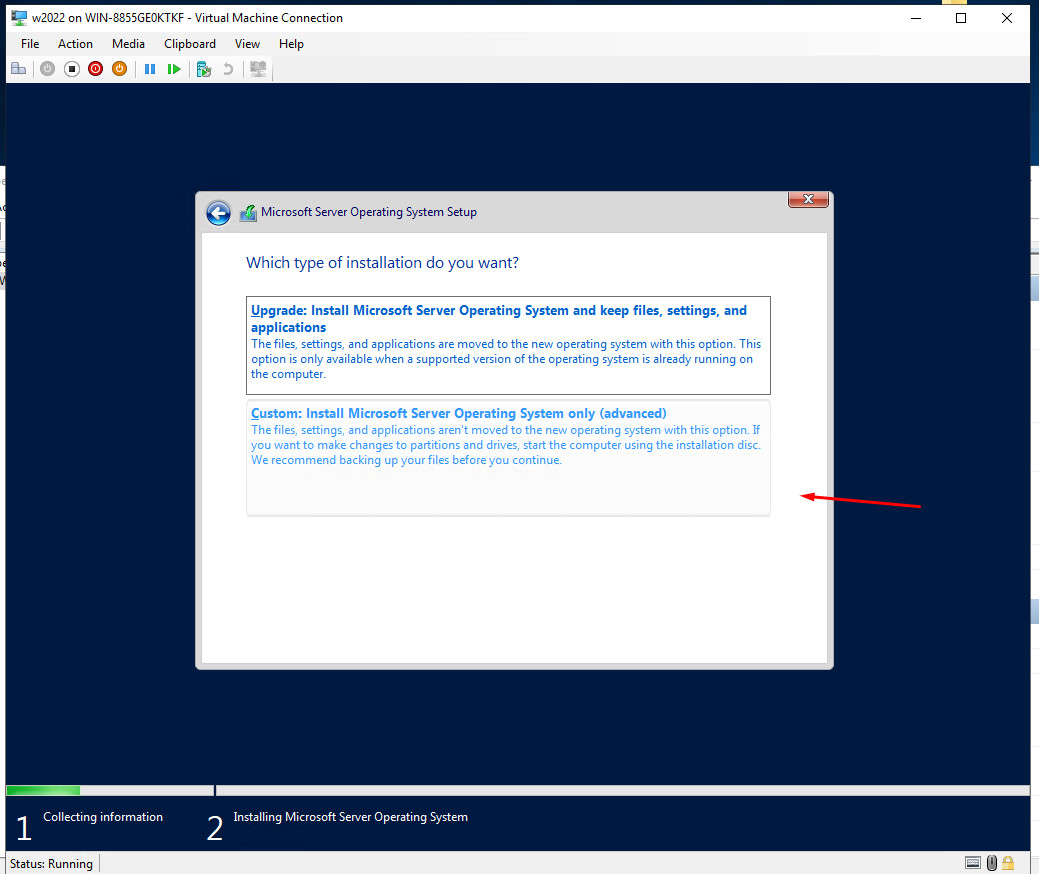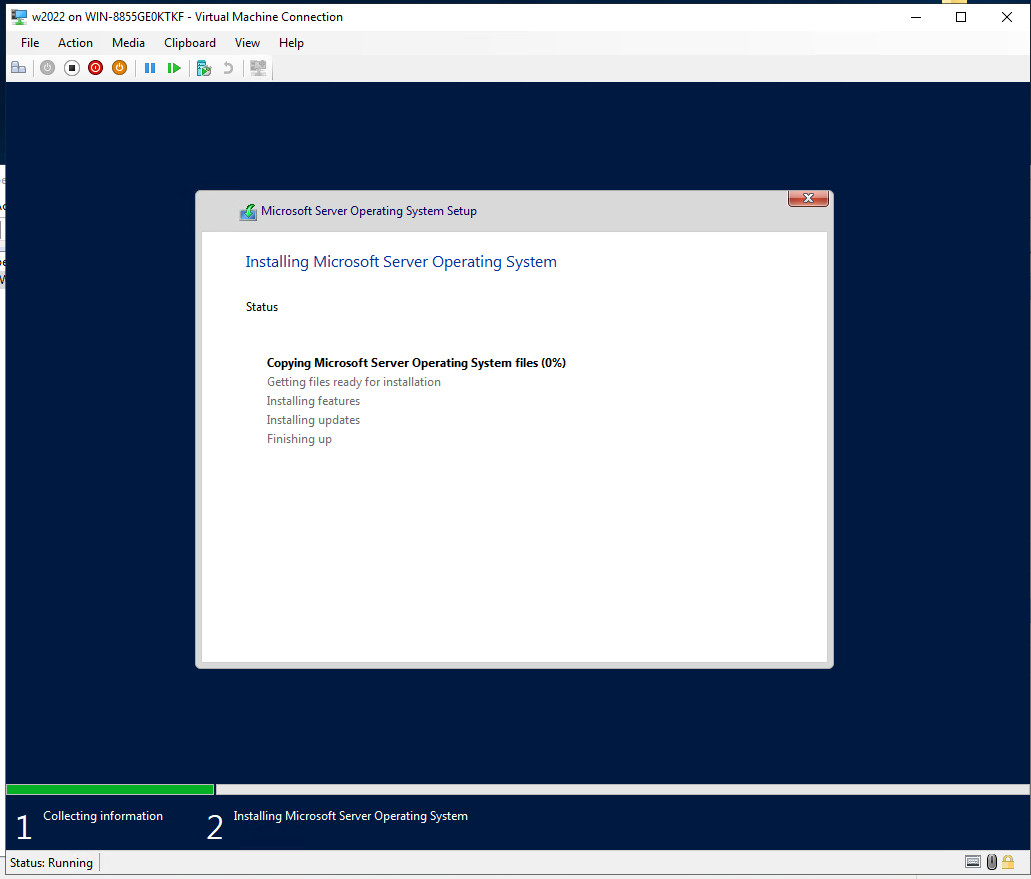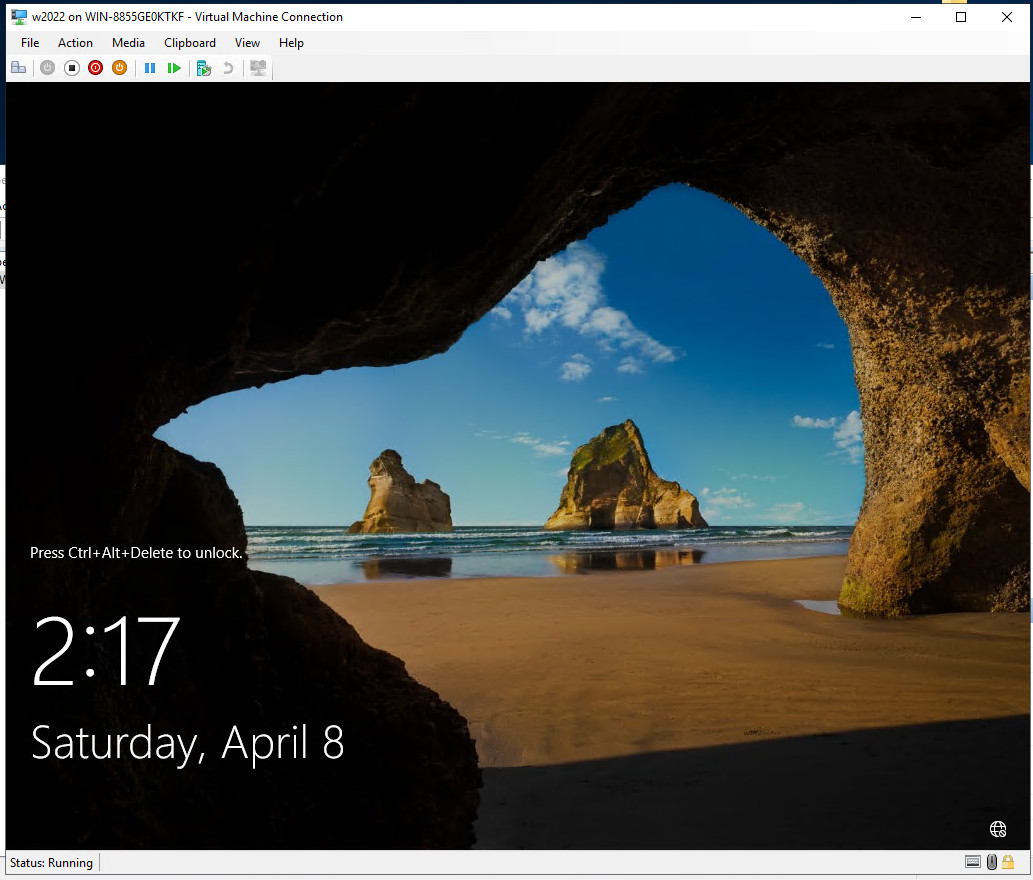Phần 3: Cài đặt máy ảo cho Hyper-V
Cài đặt máy ảo cho Hyper-V
Bài viết hướng dẫn tạo máy ảo sau khi đã cài đặt ảo hóa Hyper-V
- Truy cập Hyper-V Manager
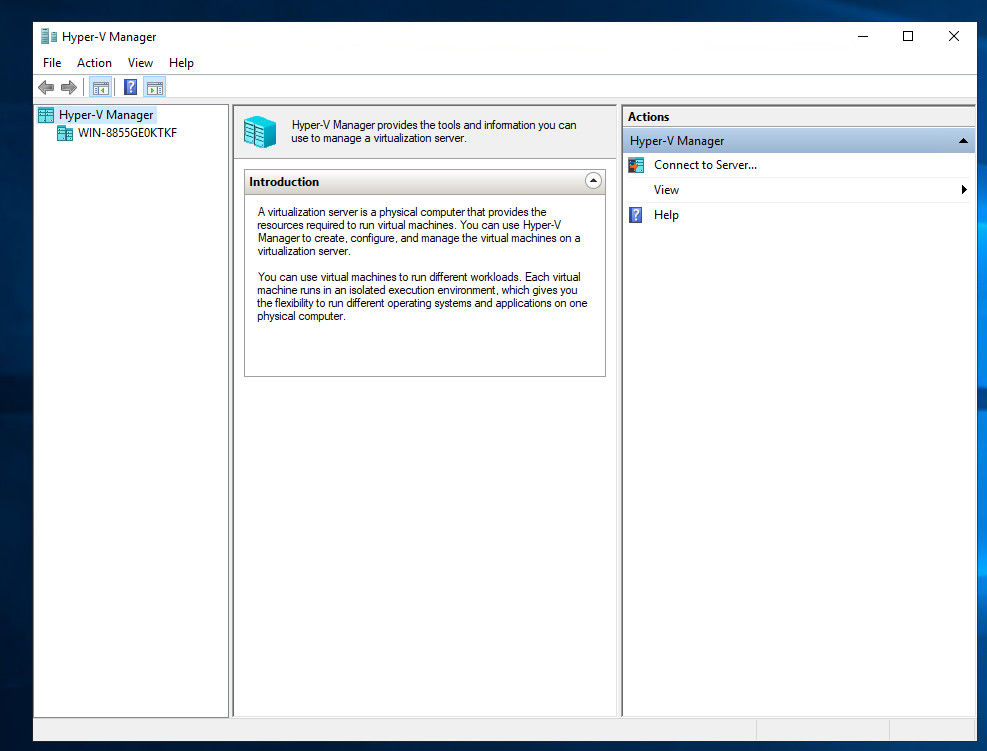
- Chọn New -> Virtual Machine
 New Virtual Machine Wizard
New Virtual Machine Wizard
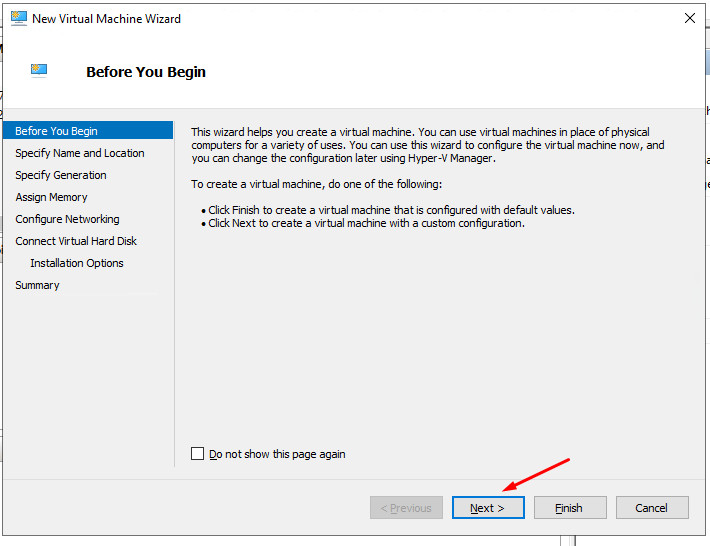
- Nhập tên máy ảo:
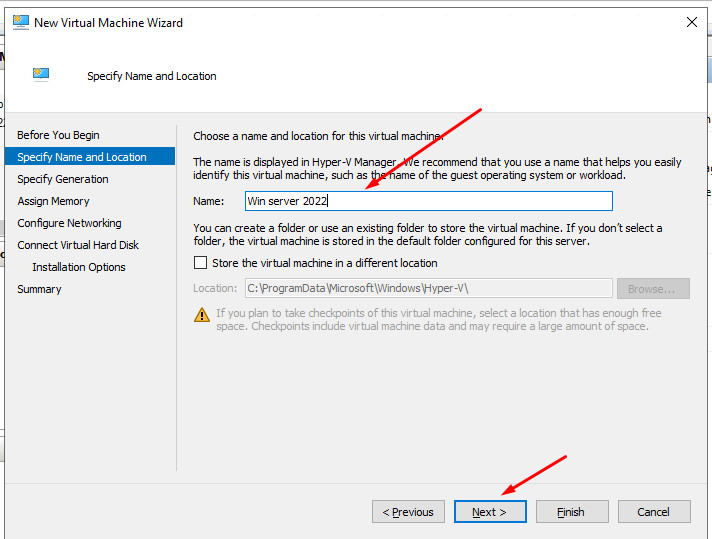
- Specify Generation
– Generation 1: Hỗ trợ hệ điều hành 32-bit và 64-bit cung cấp phần cứng ảo tương thích với các phiên bản Hyper-V trước đó.
– Generation 2: Có firmware dựa trên UEFI và các tính năng ảo hóa mới hơn. Hỗ trợ hệ điều hành 64-bit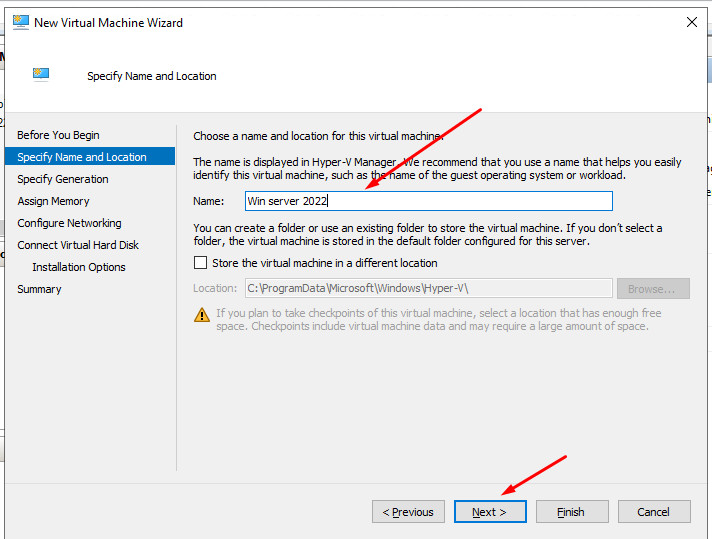
- Nhập dung lượng RAM thiết lập cho máy ảo:

- Chọn Virtual Switch để kết nối mạng cho máy ảo
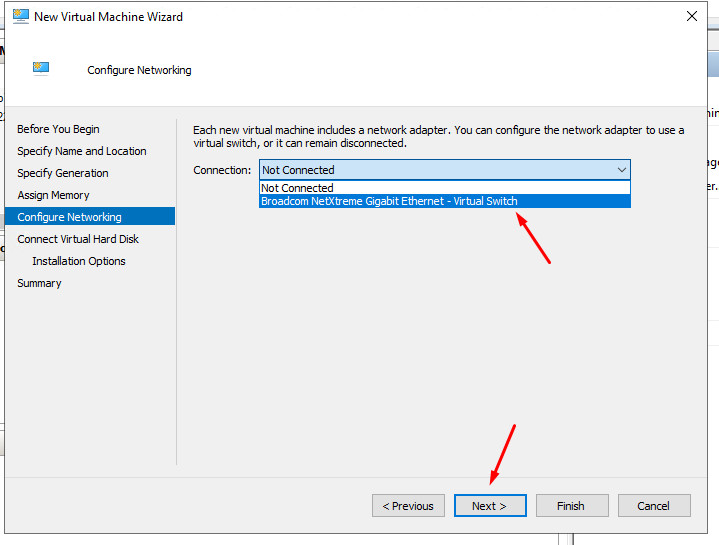
- Connect Virtual Hard Disk:
– Create a virtual hard disk: Tạo ổ cứng ảo mới cho máy ảo ở ngay bước này bằng cách bấm vào Create a virtual hard disk, đặt tên (Name), nơi lưu (Location) và kich thước ổ cứng (Size).
– Installation Options:
– Attach a virtual hard disk later: Sẽ cấu hình ổ cứng sau.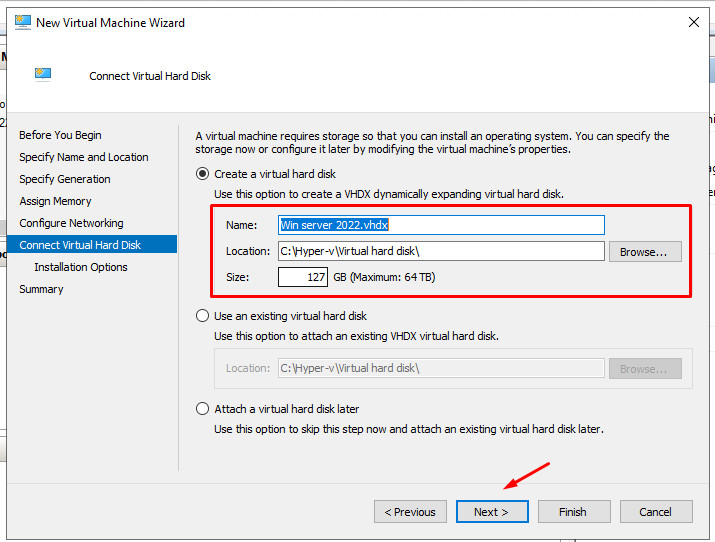
- Installation Options:
– Có 3 tùy chọn:+ Cài đặt sau+ Cài đặt từ image file có sẵn trên máy
+ Cài đặt từ internet.
- Finish

- Khởi động và cài đặt máy ảo: